win10打不开谷歌提示“糟糕谷歌搜索无法访问”怎么办
很多用户在日常工作中,经常都需要打开谷歌搜索引擎来查阅一些资料。不过,最近有些windows10系统用户反馈,打开谷歌搜索时出现了无法访问谷歌搜索的情况,这是怎么回事呢?今天,系统城小编给大家分享一个超级简单的解决方法。
推荐:win10官网下载64位
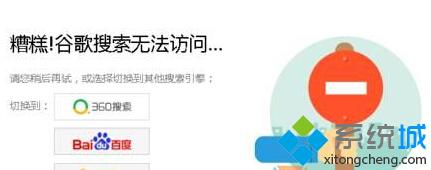
步骤如下:
1、打开360浏览器,点击“扩展”—“扩展中心”;
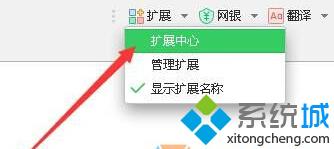
2、在右上角的搜索框中输入“谷歌访问助手”点击搜索;
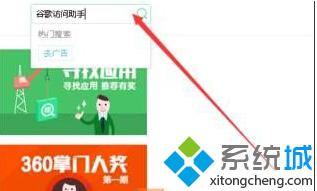
3、在搜索结果中就可以看到“谷歌访问助手”,点击“安装”;
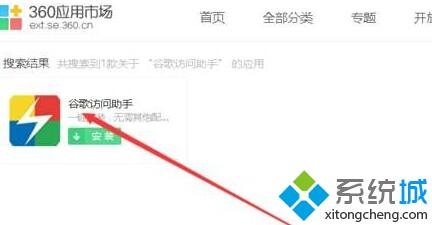
4、弹出 要添加“谷歌访问助手”吗? 点击“添加扩展程序”即可;
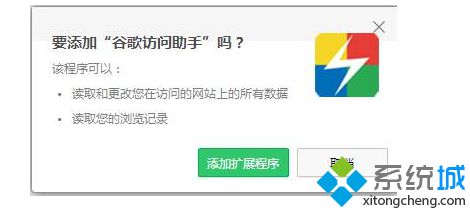
5、添加完成后我们就可以使用谷歌搜索了。
win10打不开谷歌提示“糟糕谷歌搜索无法访问”的解决方法就介绍到这里了。遇到类似问题的朋友们,可以按照上述步骤手动操作一遍!更多精彩的内容请继续关注系统城官网www.xitongcheng.com
我告诉你msdn版权声明:以上内容作者已申请原创保护,未经允许不得转载,侵权必究!授权事宜、对本内容有异议或投诉,敬请联系网站管理员,我们将尽快回复您,谢谢合作!










